Геннадий Кондратьев - Популярный самоучитель работы в Интернете
- Название:Популярный самоучитель работы в Интернете
- Автор:
- Жанр:
- Издательство:неизвестно
- Год:неизвестен
- ISBN:нет данных
- Рейтинг:
- Избранное:Добавить в избранное
-
Отзывы:
-
Ваша оценка:
Геннадий Кондратьев - Популярный самоучитель работы в Интернете краткое содержание
Книга Геннадия Кондратьева - это самый веселый на свете самоучитель по Интернету. Электронная почта, браузеры, чаты, ICQ, тонкости и хитрости работы в Сети - все к вашим услугам, смешное, занятное, снабженное карикатурами и шутками. Хватайте книгу в охапку, и вперед - на просторы глобальных сетей!
Популярный самоучитель работы в Интернете - читать онлайн бесплатно ознакомительный отрывок
Интервал:
Закладка:

Рис. 10.4. Самый простой способ поиска
Теперь нужно нажать клавишу Enter или кнопку Переход. Далее остается только получить результат [36](рис. 10.5).
Результат предстанет перед нами в виде веб-страницы, содержащей ссылки по нашему запросу. В данном случае это ссылки на ресурсы, посвященные играм. Обратите внимание, что ссылок очень много, на первой странице поместилось лишь 15 из них. Чтобы ознакомиться со следующими 15 ссылками, необходимо щелкнуть на ссылке Next.
ПРИМЕЧАНИЕ
Операционная система осуществляет поиск не по мановению волшебной палочки, а с помощью поисковой системы компании Microsoft, которая называется MSN Search. А так как в поисковой форме (она расположена в верхней части рис. 10.5) указано, что поиск нужно осуществлять в Web. то и ссылки указывают на веб-ресурсы, посвященные играм.
Если вы по каким-либо причинам не смогли запустить ни браузер, ни Проводник– не беда. Для осуществления поиска в Интернете у вас всегда есть возможность воспользоваться строкой Поиск,которая постоянно проживает в меню Пуск. Выбираем ее и в появившемся окне щелкаем на ссылке Выполнить поиск в Интернете(рис. 10.6).
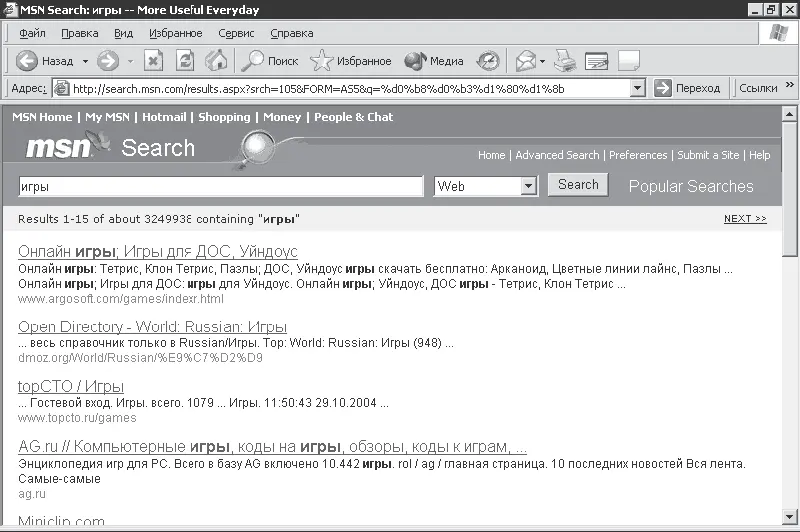
Рис. 10.5. Найдено 3 249 938 сайтов, содержащих слово «игры»
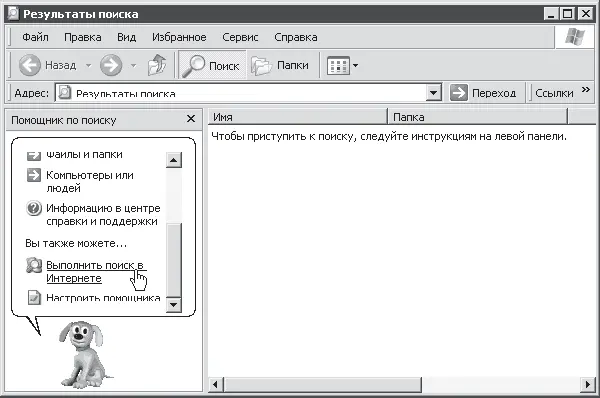
Рис. 10.6. Выполним поиск в Интернете
Если вы уже в Интернете, то компьютер снова соединится с поисковым сервером MSN Search и отобразит в левой части окна поиска его поисковую форму (рис. 10.7).
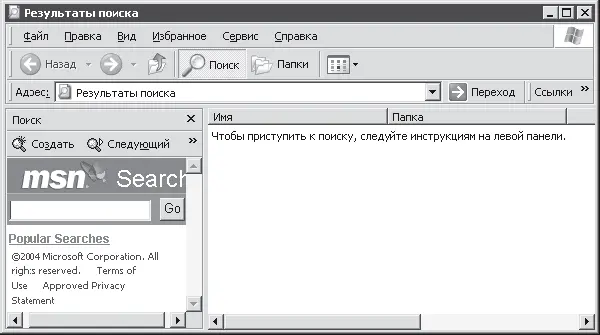
Рис. 10.7. Пробуем искать с помощью панели Поиск
Принцип действия простой: вводим ключевое слово (или фразу) и нажимаем кнопку Go, после чего снова ждем результаты поиска. Например, на мой запрос компьютеры поисковая система выдала список соответствующих сайтов (рис. 10.8)
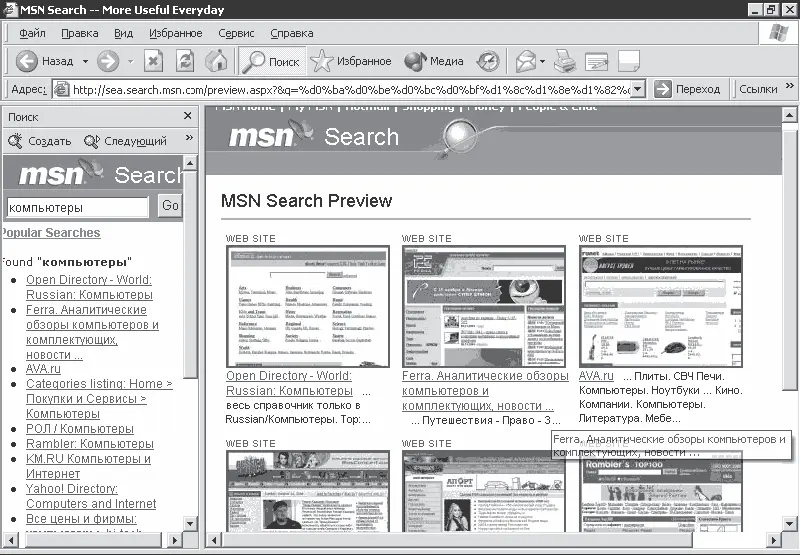
Рис. 10.8. Новый запрос – новые результаты
В левой панели расположены гиперссылки на найденные ресурсы, а в правой – гиперссылки, одновременно являющиеся эскизами их главных страниц. Щелкнув на ссылке в левой панели, вы увидите, как содержимое выбранной страницы появится в правой части окна. При этом список в левой части никуда не исчезнет. Так что если нас найденный ресурс чем-то вас не устроит, можете выбрать любой другой из списка.
А теперь внимание, важный нюанс! Если вас не устраивают все полученные результаты, предложенные поисковым сервером MSN Search, то можете повторить процесс, но уже с другой поисковой системой. Для этого нажмите кнопку Следующий, которая находится в верхней части панели Поиск (см. рис. 10.7, 10.8). Чтобы посмотреть список других предлагаемых в помощь поисковых серверов, нужно нажать кнопку», вызывающую меню (рис. 10.9).
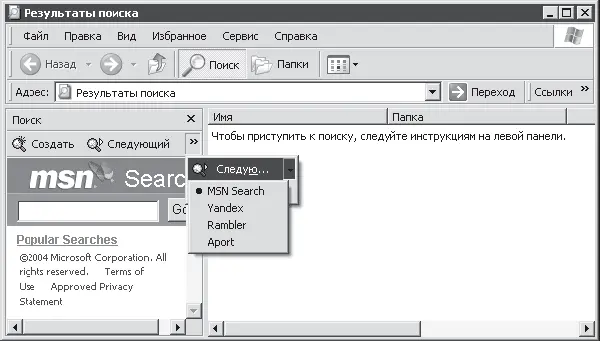
Рис. 10.9. Список поисковых серверов
Как видите, система поиска Windows работает не только со своим поисковым сервером MSN Search, но и с русскоязычными сайтами Yandex (Яндекс), Rambler (Рамблер) и Aport (Апорт). Кстати, запомните их. Уверен, в будущем они вам не раз помогут в нелегком деле поиска информации.
Идем дальше. Для рассмотрения следующего способа поисковых работ нам придется вновь запустить программу Проводник (или Internet Explorer). Внимательно смотрим на панель инструментов, находим кнопку Поиск и нажимаем ее. Окно программы (у меня это Мой компьютер) вновь разделилось на две части (рис. 10.10).
Слева уютно расположилась форма поиска, в которую снова нужно ввести ключевые слова для поиска и нажать кнопку Поиск. После нажатия оной здесь же появится список найденных ссылок. Справа будет отображаться содержимое выбранной ссылки.
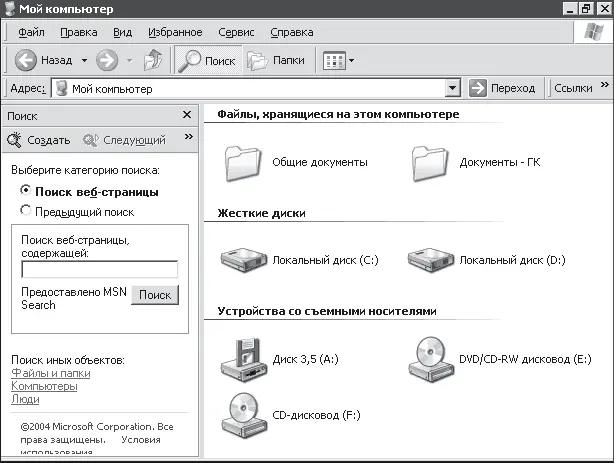
Рис. 10.10. Третий способ поиска
Чтобы вернуть окно Мой компьютер к обычному виду, необходимо снова нажать кнопку Поиск.
Ну и последний способ поиска, так сказать на закуску. В браузере есть одна любопытная команда. Находится она в меню Сервис и называется Показать связанные ссылки (рис. 10.11).
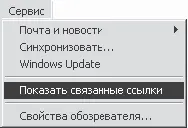
Рис. 10.11. Выбор пункта Показать связанные ссылки в меню Сервис
Данная команда используется в случае, когда вы хотите получить ссылки на сайты, близкие по тематике просматриваемому ресурсу. Тогда смело выбирайте в меню Сервис пункт Показать связанные ссылки. После этого на панели инструментов активизируется кнопка Поиск, а в левой части окна появится список ссылок, так или иначе связанных с данной страницей (рис. 10.12).
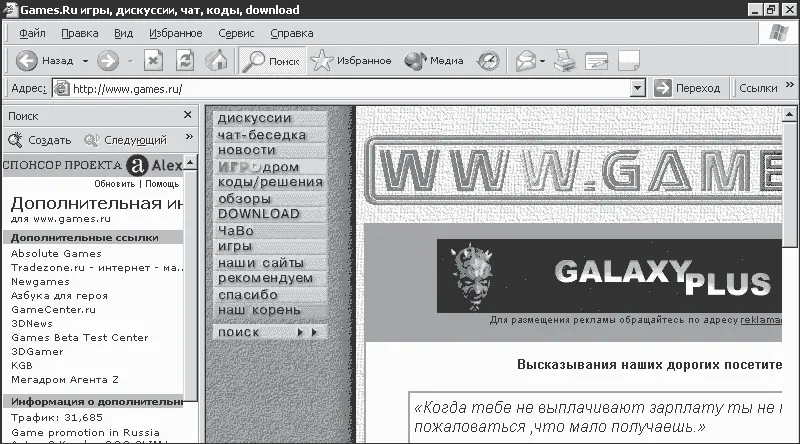
Рис. 10.12. Найденные ссылки по традиции расположены слева
Ну вот и все. Читателям, которые присоединились к нам только что, напомню, что мы рассматривали варианты использования поисковых возможностей Проводникаи браузера Internet Explorer. Как мы выяснили в процессе их изучения, в любом случае на помощь нам приходят существующие в Интернете поисковые серверы. Что это такое, какие они бывают, где их найти и как ими пользоваться, узнаем в следующем разделе.
Поисковые системы
Как я уже говорил, в Интернете существует множество поисковых систем. Адреса наиболее популярных из них приведены в табл. 10.1.
Таблица 10.1. Адреса поисковых серверов
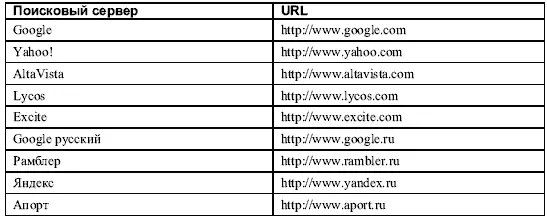
По способу поиска поисковые системы делятся на две группы:
– поисковые каталоги (или просто каталоги);
– поисковые машины (или указатели).
Чем они отличаются друг от друга? Примерно тем же, чем отличается оглавление в начале книги от указателя в ее конце. Далее мы поработаем и с каталогом, и с указателем, чтобы стало совсем понятно.
– В поисковых машинах специальные программы, называемые поисковыми роботами [37], сканируют весь Интернет, интересуются абсолютно всеми встречающимися им ссылками, классифицируют их и добавляют в специальную базу данных. Когда мы хотим что-нибудь найти, поисковые машины выдают результат как раз из этой огромной базы данных. Поиск в этом случае осуществляется по ключевым словам, которые мы вводим и которые программа находит в тексте веб-страниц, разбросанных по Интернету.
Читать дальшеИнтервал:
Закладка:










